
こんにちは!オーリーズDAIGO(@olliesdaigo)です✨
弾き語り動画ってどうやってつくるの?

最近色々なSNSで「歌ってみた」や「弾いてみた」動画を見る様になりましたね🎵
ギターで言うと、ギターコードやストロークがある動画はとても助かります💦
そんな弾いて見た動画・・・「どうやって作ってんの?」
そんな疑問にお答えする為、この記事を書いて見ました!
専門的な言葉は無しにして(多少あるが💦)僕がいつも投稿している動画を参考に、わかりやすく解説しますね🎵
先ずは参考にこちらの動画をご覧になってください⤵︎
サザンオールスターズの代表曲「TSUNAMI」ですね!
世の中色々な弾き語り動画がありますが、僕がポイントに置いているのは・・・
動画作成のポイント
1)動画一本で弾き語り全て完結(歌・コード・弾き方・キー・テンポ)
2)見やすさ(スクロールで見れる)
3)カンタンギターコード(余計なコードを排除)
以上3点に気をつけながら動画を作成しています✨
結果、2023年9月現在「チャンネル登録1.5万人」「毎日1万回以上」の方が僕の動画を見てくださってます🎵
.png)
有名なアーティストさんに比べたら、全然少ないかもしれませんが、無名で動画編集もこの数年前に始めたばかりの素人と考えれば、結構良い数字ではないかと思います✨(もちろん収益化もできてますよ💰)
2019年6月にチャンネルを開設してから約4年、色々な試行錯誤を行いました💦
「えっ!そんなに時間がかかるの(涙)」
と言う声が聞こえて気そうですが…色々試しているうちにYouTubeの攻略のコツも見えてきたので、その辺りも一部ご紹介したいと思います✨
なのでやり方が悪い方はいつまで経っても伸びませんし、逆にいきなりバズって爆伸びする方もいる事でしょう!
今のSNSフォロー数やチャンネル登録数をもっと増やしたい!という方は、是非最後まで読み進めてください!
では早速一緒に動画を作ってみましょう!
っと!その前に・・・
解説の中には高価な機材など(マイクとか💦)もありますので、最初はできる範囲で作ると同時に、もしどうしても機材などが必要な場合は、中古品などを購入することをオススメします✨

僕も始めはお金がなかったので、スマホの画面に向かって一発撮りでYouTube上げてました💦(再生回数は中々増えない😂)
でもYouTubeで収益化ができれば、その売上で良い機材が買えますので、それまでコツコツ一緒に頑張りましょう!
目次
ステップ1:譜面作り

先ずは「何を歌うか?」という選曲をしなければなりません!
ポイントは2つです⤵︎
選曲のポイント
①トレンド曲(YOASOBIとか半端ない)
②懐メロ(何回聞いてもいい曲!)
トレンド曲は、「見たい!」と思う人が普通に多いので、投稿直後にグイッと再生回数が伸びる傾向にありますが、その反面・・・長続きしないと同時に、同じ様な動画を出すライバルも多い為、全く再生されない事もあります💦
一方で、懐メロに関してはトレンド曲と違い、昔の曲と言う事もあり即効性がありません・・・
ただ「あっ✨懐かしい!」という幅広い層の方たちにリーチされますので後からジワジワ来て、何回も再生される傾向にあります!
結果!懐メロの方が投稿直後のパンチ力はありませんが、結果的に沢山の方に見ていただける様に感じます✨
僕が運営しているYouTubeチャンネル「オーリーズの音楽室」は、懐メロをメインに投稿し続けている為、1動画が今も繰り返し見られています🎵
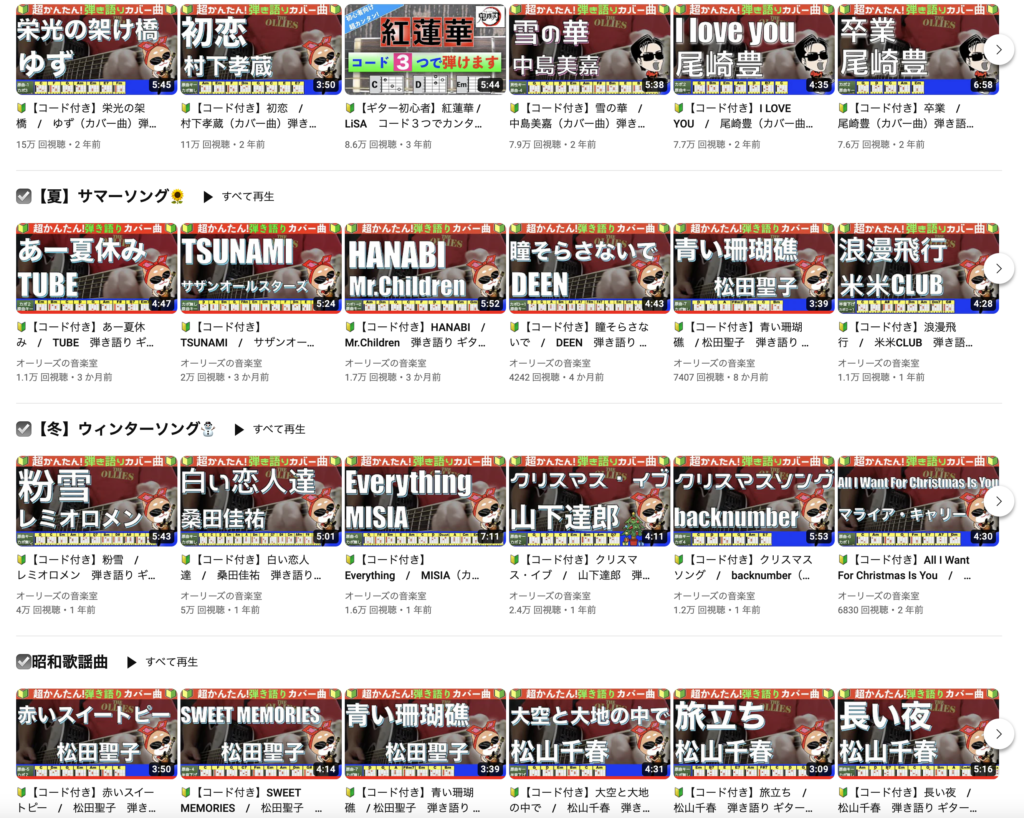
TikTokやInstagramなどのルールによっては、「オススメのされ方」が多少異なりますが、選曲時はあまり気にせず、初心者の方は「懐メロ」から入る事をオススメします✨
では、選曲が決まったら譜面を作って行きます✨(今回はTSUNAMI)
手順は以下の通りです⤵︎
譜面作成手順
1)メモアプリに歌詞を入力
2)ギターコードサイトを参考にしコードをメモに打ち込む
3)わかりにくいコードを削除または別コードに置き換える
一緒に見て行きましょう✨
1)メモアプリに歌詞を入力
先ずメモアプリを使用しますが、僕はiPhoneに標準搭載されているメモアプリを使っています!
無ければExcelやWordなど、パソコンやスマホ内に保存できるアプリを使いましょう!
僕はこの様な形で保存しています⤵︎
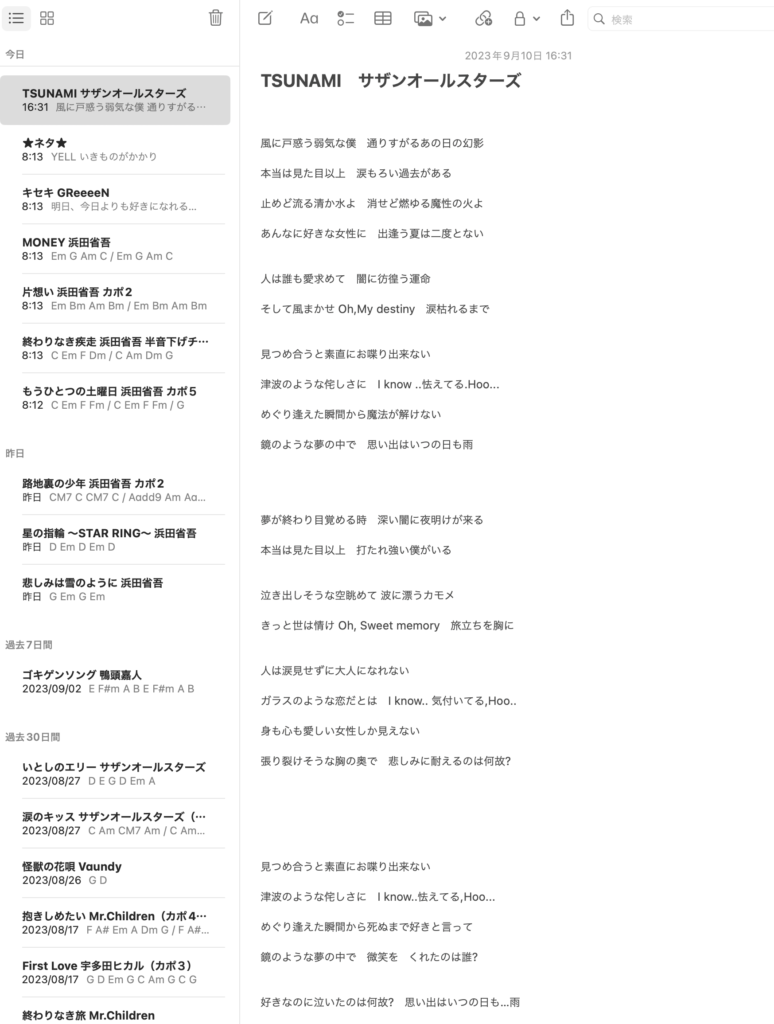
2)ギターコードサイトを参考にしコードをメモに打ち込む
次に、先ほど入力したシートに「ギターコード」を追加して行きます!
今のご時世「あの曲のギターコード知りたい!」っと考える方のほとんどは【U-フレット】か【楽器.me】を検索するのではないでしょうか?僕もです✨
オススメサイト
このサイトを参考に以下の様にギターコードを入力していきます⤵︎
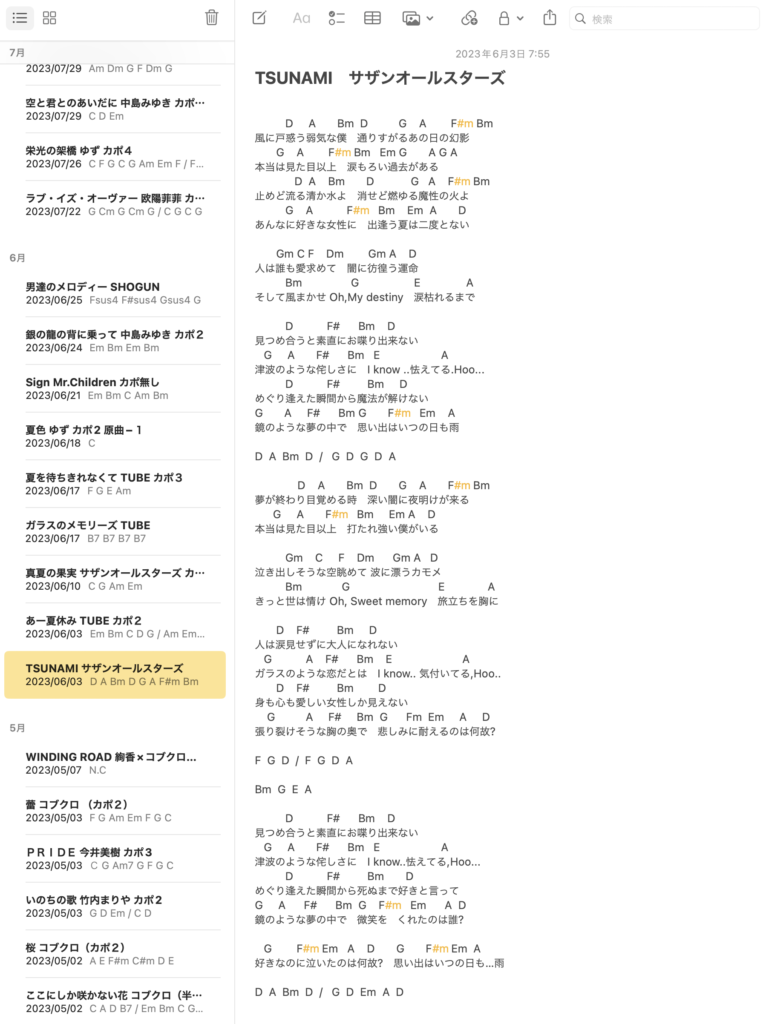
ここで重要なのが「ギター初心者の気持ちになる」です💦
何を言ってるかと言うと、どんなにわかりやすい動画を作ったとしても、使われているコードが激ムズだったらそもそも選ばれませんし、途中離脱してしまいます💦
その為、カポを使ってカンタンなコードに置き換えてあげたり、難しいコードは曲に影響が出ない範囲で外してあげる作業をココで行います💦

僕がギター始めた時、「好きな曲」よりも「弾けそうな曲」を選んで弾いていました✨皆さんはどうでしたか?
ココ超重要!
✔︎ギター初心者の気持ちになって譜面を作る
✔︎難しいコードが多かったら、カポを使用してカンタンにする
✔︎曲に影響が出ない範囲の難しいコードは省く
ステップ2:録音と撮影

歌う曲が決まったら早速録音して行きましょう🎤
録音…カッコよく言うとレコーディング✨スタジオなどで録るのがベストですが、僕は家で録音しています!
家でレコーディングする事を【宅録】と言います!
録音の方法としては、スマホを使うのが一番手っ取り早くカンタンですが、音が悪かったり、失敗したら最初から取り直ししたり、たまに録音してたら宅急便が来て台無しになったり💦
スマホのアプリを使って編集も出来たりしますが、やはりパソコンで録音するのがベストです✨
1)必要機材と僕が使っているモノ

接続が難しそう〜💦
確かに!僕も最初は頭を抱えました・・・💦なのでカンタンな図にしてみました✨

録音の中心となる機材は「オーディオインターフェイス」です!
オーディオインターフェイスとは、マイクやギターをパソコンに取り込む為の装置です!
これを中心に、パソコン・ギター・マイク・スピーカー・ヘッドフォンを繋ぎます!
また、他にも録音を行うには以下の機材が必要です⤵︎
必要機材と僕が使っているモノ
1.パソコン → Apple iMac 27inch
2.マイク → アーカーゲーAKG C214 コンデンサーマイク
3.マイクケーブル → MOGAMI モガミ2534 マイクケーブル3m
4.ギター → TAKAMINE TDP161C BL
5.ギターシールド → ギターシールド3m S-S
6.オーディオインターフェイス → PreSonus Studio24c
7.DAWソフト → PreSonus Studio One6 Professional
8.マイクスタンド → TAMA Boom Stand MS205BK
9.ヘッドホン → ソニーSONYヘッドホン MDR-CD900ST
10.カメラ → キャノンイオスキスX10
11.カポ → Kyser KG6RW
12.ギターピック → Kusakusa88 Dual Grip
13.リングライト → ledリングライト 14インチ

高ぇぇぇぇ💦
今使っている機材は最近そろいました✨
最初はお金もなかったので、中古や初心者向けの安い機材で宅録していましたが、YouTubeから広告収入も入る様になり、その売上で少しずつそろえて行きました✨
最初は無理に高い買い物をせず、コツコツ買い揃えていきましょう✨
2)録音しながら撮影をする
オーディオインターフェイスを中心に接続ができたら、パソコンにDAWという音楽編集ソフトを入れます!
DAWとは【Digital Audio Workstation(デジタルオーディオワークステーション)】を略した言葉で、ダウ(DAW)と呼びましょう✨
因みにこの様にパソコンを使って音楽を編集する作業の事をDTM【Desk Top Music(デスクトップミュージック)」と言います!ついでに覚えておきましょう!
では、DAWソフトをダウンロードしてみましょう✨
僕が使ってるのは「Studio One 6 Professional」というソフトです✨
僕のオススメはこれ⤵︎
DAWソフト → PreSonus Studio One6 Professional
価格は高いですが、なんと30日間無料体験もあります🎵
また、僕が使っているProfessional版よりもお得で安い「Artist版」というのもありますので、初めてDAWを触る方は、無料体験版→Artist版の流れでグレードアップさせましょう✨
こちらをパソコンにインストールすると、こんな画面が開きます⤵︎
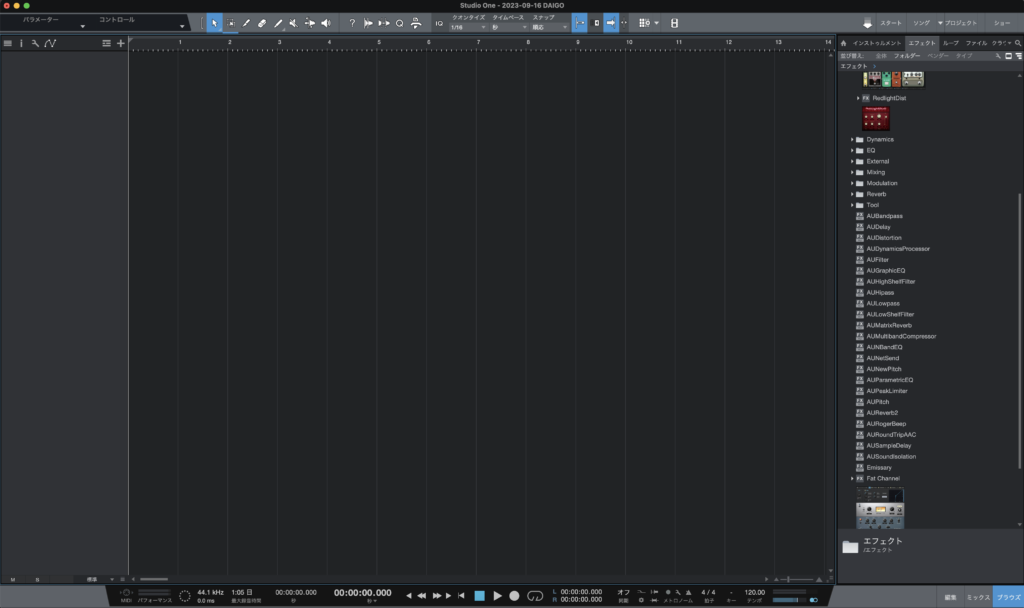
なんのこっちゃわかんないですよね💦
詳しい使い方は、また別の記事で紹介するとして、今回はイメージだけ掴んでください!
最初のセッティングの図の様に機材を繋げると「ギター」と「ボーカル」の録音ができます✨
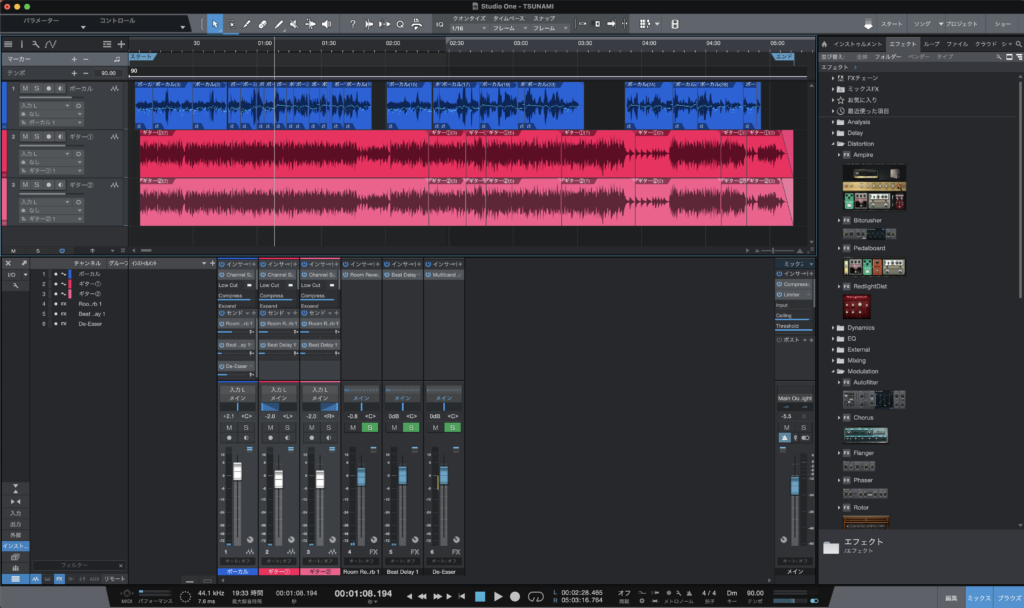
そして録音は大まかに言うと、以下の様な順番で録って行きます⤵︎
録音の順番とポイント
①テンポを決める
クリック音に合わせて録音をすると、後から修正に便利です!

②ギターを録音
トラックが二つあるのは、聴きやすい様に、スピーカーの右と左から別々に音が出る様にしてます(パンといいます🍞)

③ボーカルを録音
波形が四角い枠に収まる様に歌って行きます!

この時と同時に・・・
録音している自分を撮影する
です!先ほど一眼レフカメラを紹介しましたが、なければスマホでも何でも良いです!
僕はこの様な感じで撮影しています⤵︎

撮影のポイントとしては、
撮影のポイント
①コードを押さえている指をUPにする
②ライトなどを使って明るくする
③音が出なくても最後まで弾く
先ず【①コードを押さえている指をUPにする】は、指先がどう動いてるか?がしっかり見える事により、コードチェンジの指の動きが見えます!またYouTubeは再生速度を変えれますので、ゆっくり事細かくチェックする事ができます✨
次に【②ライトなどを使って明るくする】は、明るくする事で見やすくなると同時に、暗かったら見る気がなくなりますよね💦
最後に、【③音が出なくても最後まで弾く】は、押さえるコードを間違えたらやり直しですが、押さえが弱くて音がでなかったなどは、途中で止めず最後まで弾き切りましょう!指の動きを編集する事はできませんが、音はDAWソフトでやり直せます✨
では次に、録音した音を聴きやすい様に編集(MIX)する作業となります!
ステップ3:MIX(音編集)

次はMIX(編集)を行います!ミキシングと言ったりします🎵
MIXとは、録音した音を整えたり、ギターとのバランスを調整したり、カラオケで言うエコー(リバーブ)などを効かせて聴きやすくしたりする作業です✨
説明するより聞いた方が早いので、以下の音を聴き比べてみてください⤵︎
TSUNAMI聴き比べ
①MIX無し!
②MIX有り!
いかがでしたか?全然ちがうでしょ💦
カンタンにMIXしてみましたが、実は奥が深すぎて、僕も正直詳しくわかりません💦
なので弾き語り動画程度であれば、以下のポイントだけ押さえれば、それなりに聴きやすくなります⤵︎
MIXのポイント
①音量を調整
ギターとボーカルの音量を調整しましょう!
②イコライザー(EQ)高い音から低い音のバランスを整える
低い周波数帯を下げる事でアコギは聴きやすくなります!
③コンプレッサーで音を均一にする
強い音や弱い音は音量にバラツキがあるので、その音を均一の音量にします!
④パン(パンニング)で音を左右に振る
ボーカルを真ん中。ギターを右と左の各スピーカーから出す事で聴きやすくなります!
⑤リバーブをかけて空間的な音を加える
カラオケに行ってエコーかけた方が上手く聞こえますよね(笑)

このポイント5つで、十分弾き語り動画の音源になります🎵
では出来上がったDAWを覗いてみましょう⤵︎
これで音源が完成しました!では次に動画編集を行う為の「パーツ作り」に移ります!
ステップ4:パーツ作り

では動画編集に進む前に、視聴者の皆さんが練習しやすい様に動画を際立てるレイアウトを作って行きます✨
ここで一つ重要なヒントがあります!
バズっている弾き語り動画は共通点があって、それは以下の二つです⤵︎
超重要
1)歌もギターもめちゃ上手いハイクオリティーの動画
2)動画を見て勉強したいハウツー動画
プロがやると当たり前に歌上手いし、ギター上手いし、そもそも知名度が違いすぎる💦
なので僕みたいな知名度も腕もない、田舎のバンドマンは「弱者の戦略」として、「2)の動画を見て勉強したいハウツー動画」で戦うことにしました✨
それを踏まえて、弾き語りに必要な情報を全て詰め込んだレイアウトにしました!
.png)
ポイント
①アーティストとタイトル名を表示
②歌詞とコードをスクロール
③カポの有無
④キーが原曲かオリジナルか?
⑤基本的なストローク
⑥ギターコードの押さえ方
⑦動画内の押さえる指をドUP
これらを1動画で網羅している事で、新しいサイトを開いて何かをするという手間が省けます!
ではこのレイアウトはどうやって作ってるのかというと、Macのアプリ「keynote」で作ってます!

Microsoftを使用の方は「PowerPoint」ですね💻
ただ・・・黄色いギターコード・・・
これどこから持ってきたの〜
気になりますよね?
ネットを検索すると、コード一覧表は出てくるけど個別では出てこない💦
だからネット画像をスクショして、動画に貼り付ける・・・
こんな事されてませんか?実はコレ・・・
一つ一つ作りました(笑)
もしこのコード画像欲しい✨と思われた方は、僕らのバンドのECサイト「オーリーズショップBASE」にて画像データを販売しております✨
.png)
【9月末購入者様割引キャンペーン実施中✨詳しくはオーリーズショップへ!】※このキャンペーンは9/30 23:59までです。
また、ギターコードだけチェックできるサイトもありますので、こちらブックマークしておくと便利ですよ✨
またこのレイアウトを元にサムネイルを作ってます!
ベースが同じなのでタイパも考えてこの様なレイアウトとサムネイルにしています✨

それではいよいよ動画編集に移りましょう✨
ステップ5:動画編集

それでは動画編集にうつりましょう✨
先ず僕が使っている動画編集ソフトは「Filmora(フィモーラ)」です💻
-1024x400.png)
フィモーラも無料版がありますので、動画編集初心者に優しいですね✨
どの動画ソフトも慣れるまでが大変ですが、ここでは使い方ではなく作り方を解説します!
先ず、こちらが完成形です⤵︎
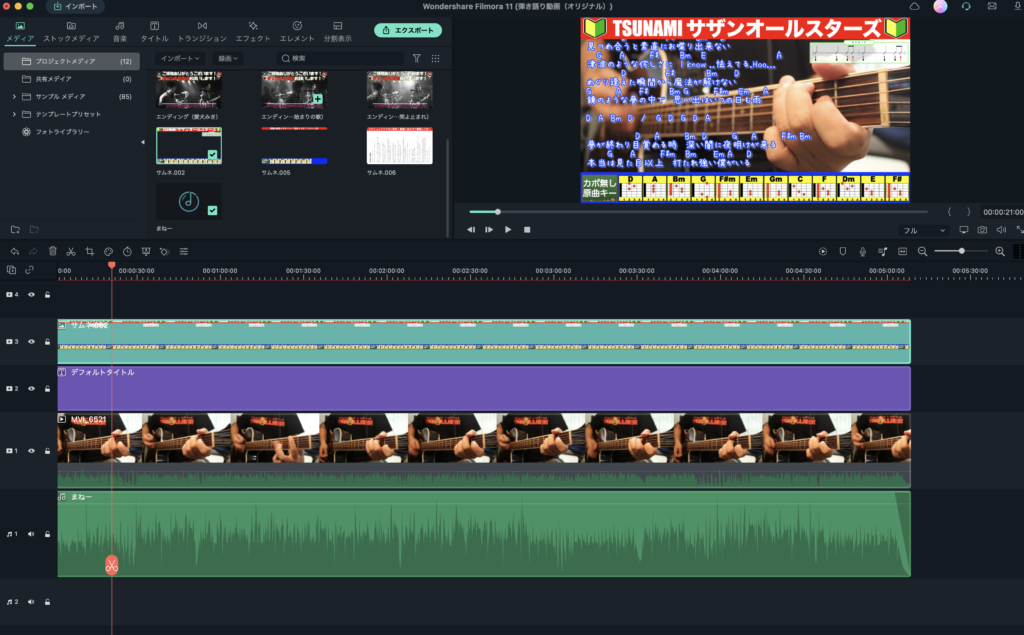
制作過程は以下の様な流れになります⤵︎
動画編集の手順
①収録音と撮影動画をフィモーラに入れる
ドラック出来ますので、動画と収録音がズレない様に調整します。
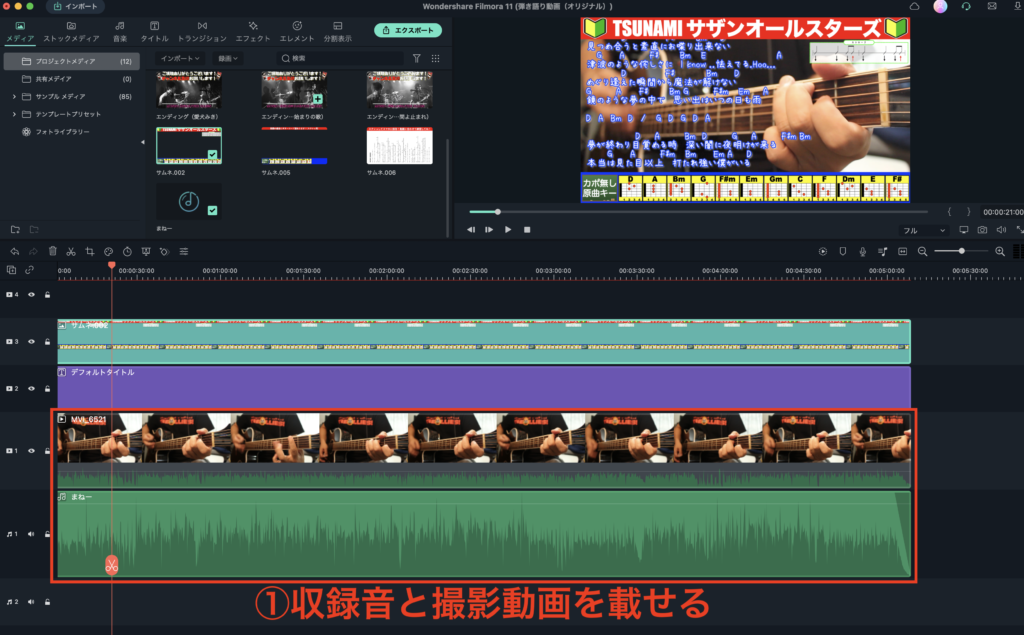
②レイアウトを入れます。
枠のサイズと合う様に調整します。
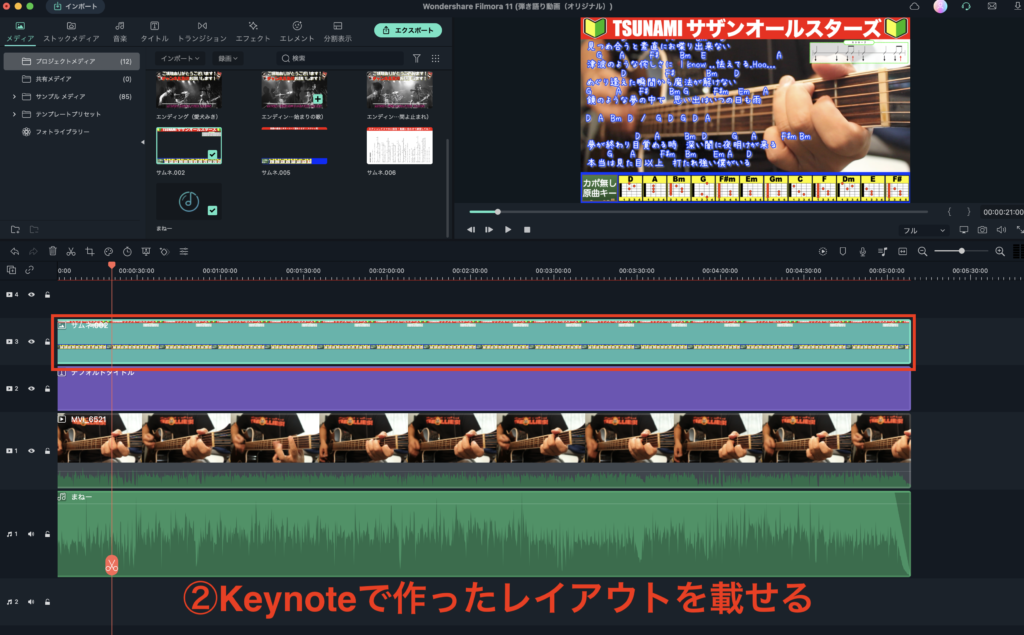
③メモに入力した歌詞とコードを貼り付けます。
スクロールさせる必要がある為、アニメーションをつけて歌詞とコードを動かします。
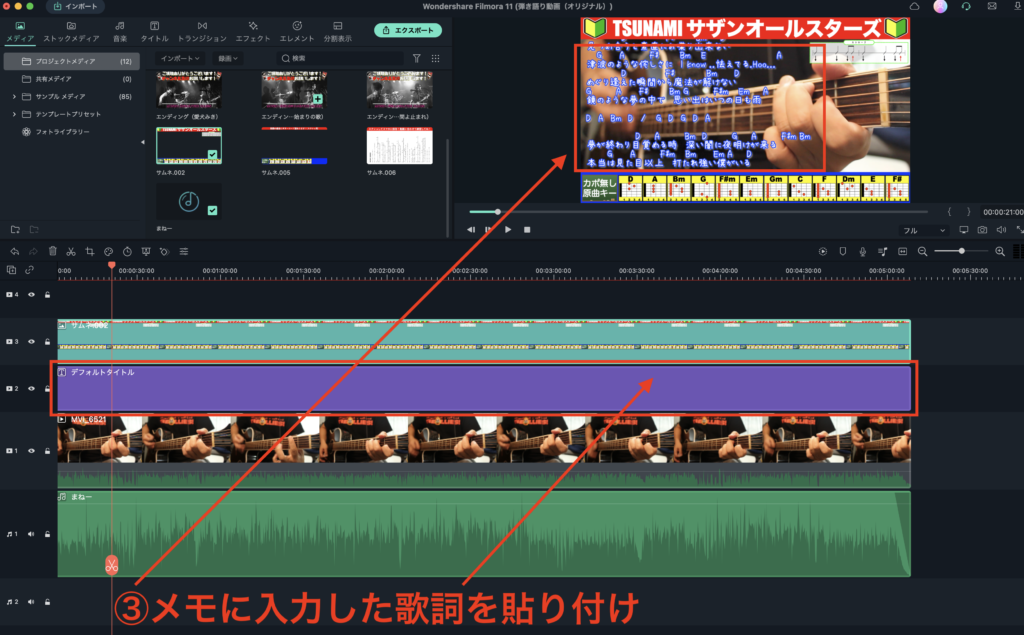
これで動画が完成しました!では最後にどの様に発信しているか?見てみましょう✨
ステップ6:SNS投稿

では最後にSNS投稿について解説します✨
先ず導線として、全て「YouTube」につながる様にSNSを運用しています!
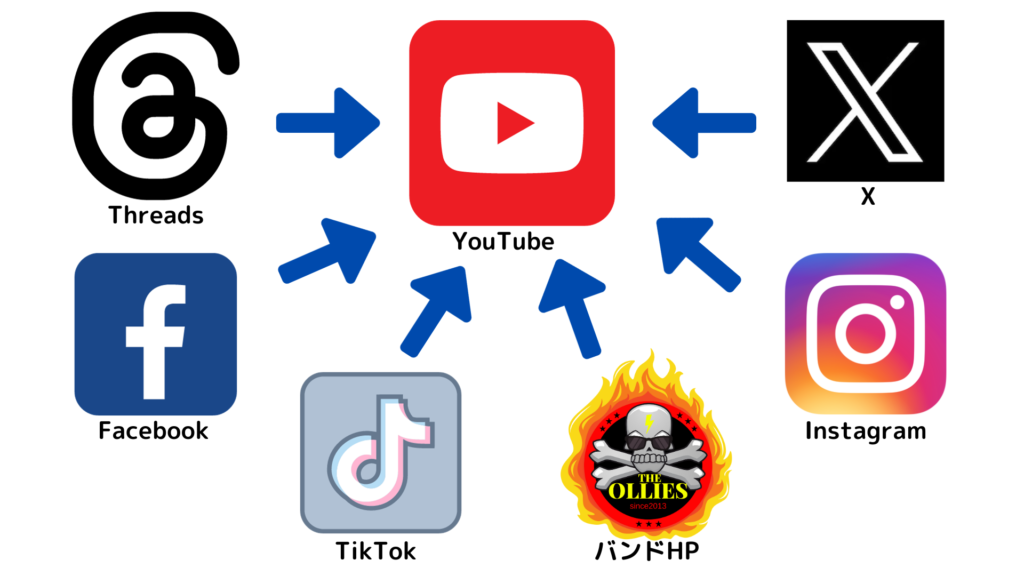
この様な導線にしている理由は、何と言っても「広告収入」です!
僕がバンド活動以外の活動を一生懸命行っている大きな理由は、
【バンド活動費を稼ぐ】なのです。
僕らみたいなアマチュアバンドは、みんな仕事や家族がありつつバンドをしている為、少しでもメンバーの負担を減らそうという事から、発信活動を始めました。
今ではパートさんの給料くらいの売上が毎月上がっています✨
話は少しそれましたが、しっかりお金と向き合いながら音楽活動をしているわけであります💦
そんな各種SNSの発信状況をシェアしますね✨
各種SNS
YouTube(登録数約15,000人)
.png)
こちらのチャンネルに他のSNSから導線を引っ張ってます!また、YouTube shortsでのショート動画及び、コミニュティーでも不定期に配信しています!
Instagram(フォロワー約6,000人)
.png)
Instagramでは、YouTube動画への導線と同時に僕らのバンド「THE OLLIES」の活動内容をメインに配信しています‼️またストーリーで日常のたわいのない写真や動画なども配信しているので、一番身近なSNSとしています!
TikTok(フォロワー約500人)
TikTokでは、YouTube shortsのみを投稿しています!TikTokは全く攻略できていませんが、変な時に再生数が伸びたりしていますので、確率論でYouTubeへ誘引しています!
X(フォロワー約3,000人)
X(旧Twitter)では、YouTube動画への誘因と同時に、オーリーズのコンテンツ全てを運営している「OLLIES RECORDS」のビジネス的な配信もしています!
Threads(フォロワー約1,200人)
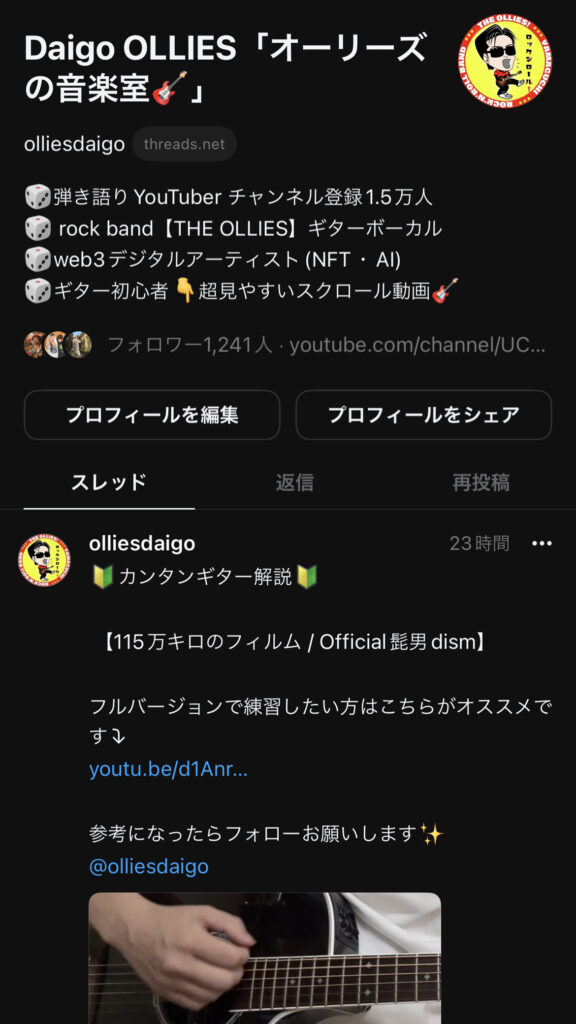
スレッズでは、最近始まったSNSということもあり、とりあえずやたらめったら投稿して色々と模索中です✨
バンドHP(THE OLLIES)
僕らのバンド「THE OLLIES」のofficial web siteです!この中のブログで日々の活動状況に合わせ、YouTubeの紹介をしています!
まとめ
いかがだったでしょうか?
今回は僕のこれまでのトライアンドエラーや、これまで培ってきたノウハウを記事にしてみました✨
しかし、YouTubeも定期的にルールが変わったりしますので、今回の解説通りには行かないかもしれません💦
ただ一番大切なことは、「上手く行ってる人の動画を参考にする。そして沢山チャレンジし、いいものを残す。」これの繰り返しを数値化したものが、チャンネル登録数やフォロワー数だと思います!
100万人を超える動画は、雲の上すぎて参考になりません💦
逆に1万人を超えるくらいの、僕みたいな道半ばYouTuberくらいを真似する方が、リアルに参考になるかと思います!
長くなりましたが、皆さんの動画が1人でも多くの方に見てもらえますように✨

-1024x524.png)

